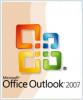Операционната система Mac OS X позволява на хората да инсталират и стартират операционната система Microsoft Windows на Macintosh. Въпреки това, такава междуплатформена поддръжка не е налична на компютър. Не е възможно да се инсталира естествено Mac OS на компютър с Windows. За щастие е възможно да се заобиколят подобни технически трудности с помощта на софтуерен емулатор. Това по същество подмамва Mac OS да мисли, че работи на хардуер на Mac. Научете как да стартирате Mac OS X на компютър с Windows, за да увеличите производителността и да позволите на компютъра си да изпълнява програми за двете софтуерни платформи.
Етап 1
Щракнете върху бутона на менюто "Старт" в долния ляв ъгъл на екрана на вашия компютър. Изберете „Моят компютър“. Щракнете с десния бутон върху дисковете C:\ и D:\ на вашия твърд диск и щракнете върху „Свойства“. Отворете раздела Инструменти и щракнете „Дефрагментирайте сега“. Това ще сканира целия ви твърд диск и ще пренареди файловете с данни на Windows, така че твърдият диск да работи повече ефективно.
Видео на деня
Стъпка 2
Изтеглете емулатора на архитектурата на PearPC PowerPC (вижте Ресурсите по-долу). В зависимост от вашата интернет връзка, това изтегляне може да отнеме няколко часа. Софтуерът PearPC е с отворен код и безплатен. PearPC ще създаде емулация на хардуера на Mac на вашия компютър, за да ви позволи да инсталирате и стартирате Mac OS.
Стъпка 3
Щракнете двукратно върху файла PearPC, който сте изтеглили. Това автоматично извлича съдържанието на файла на вашия локален твърд диск. Когато диалоговият прозорец ви подкани да изберете местоположение, изберете вашия работен плот.
Стъпка 4
Създайте дисков образ на вашия инсталационен диск за Mac OS X. Трябва да притежавате оригиналния инсталационен диск, за да спазвате всички законови изисквания за инсталиране на операционната система Mac. Поставете инсталационния диск на Mac OS X във вашия компютър или Mac и го отворете с търговска дискова копирна машина програма (като Nero или Toast) или стандартния дисков софтуер, който е включен във вашия компютър. Щракнете върху „Файл“ и изберете „Създаване на образ на диск“.
Стъпка 5
Запазете изображението на диска във вашата инсталационна папка на PearPC. Ако сте създали образа на диска на друг компютър, използвайте USB кабел, флаш устройство или CD/DVD диск, за да прехвърлите образа на диска на компютъра с Windows, на който искате да инсталирате Mac OS.
Стъпка 6
Отворете програмния файл PearPC, който сте запазили на вашия работен плот. В началния екран щракнете върху „Създаване на нов конфигурационен файл“.
Стъпка 7
Следвайте инструкциите за инсталиране. PearPC ще ви попита къде да намерите изображението на диска на Mac OS X, което сте запазили, както и оригиналните файлове с данни на PearPC (на вашия работен плот). Завършете процеса на инсталиране, като щракнете върху "Напред" и следвате всяка стъпка в диалоговия прозорец. Не затваряйте диалоговия прозорец, докато инсталацията не приключи. След приключване на инсталационния процес емулаторът на PearPC ще постави икона на Mac OS X на работния плот на Windows.
Стъпка 8
Щракнете двукратно върху иконата на Mac OS X на работния плот. Това ще отвори емулатора PearPC и ще стартира вашия диск с инсталационно изображение на Mac OS X.
Стъпка 9
Следвайте подканите за инсталиране на Mac OS X в диалоговия прозорец, който се показва. Образът на инсталационния диск работи от софтуера на емулатора PearPC и ще функционира по точния начин, както би, ако работеше естествено на хардуера на Mac. Тъй като използвате емулатор, Mac OS може да не функционира със същата скорост, както на Mac. По този начин инсталацията може да отнеме няколко часа.
Стъпка 10
Изключете емулатора и рестартирайте компютъра си след приключване на процеса на инсталиране на Mac OS. Вече имате напълно функционално копие на операционната система Mac OS X на компютър с Windows. Стартирайте емулатора и вашето копие на Mac OS по всяко време, когато трябва да използвате програма за Mac, която изисква Mac OS.
Неща, от които се нуждаете
Лиценз за софтуер за Mac OS X
Инсталационен диск на Mac OS X
Бакшиш
Архивирайте твърдия диск на вашия компютър, преди да се опитате да инсталирате тежка програма, като например друга операционна система.
Внимание
Mac OS, работещ ненативно на компютър с Windows, ще бъде значително по-бавен по скорост от Mac OS X на родна Mac система.